¿Buscando un convertidor de PDF gratuito para convertir archivos en tu computadora con Windows? Si es así, es posible que necesites un convertidor de PDF gratuito que te permita convertir cualquier archivo PDF original, escaneado o, incluso, protegido con contraseña, a Microsoft Word, Excel, PowerPoint, EPUB e imágenes editables.
A continuación, describimos una lista del mejor software para conversor de PDF en Windows 11, 10, 8, 7 y Mac, incluido Wondershare PDFelement, y los mejores conversores de PDF gratuitos online.
En este artículo:
Los mejores convertidores de PDF para escritorio [Windows y Mac]
Como ya sabemos, hoy en día los documentos PDF se han convertido en el pan de cada día de las oficinas, escuelas, juzgados y otras instituciones. Por otro lado, es importante resaltar que, un documento PDF puede ser complicado al momento de editarlo, protegerlo, escanearlo, combinarlo y convertirlo a otros formatos. Sin embargo, en esta sección, te presentaremos los programas que te facilitarán el proceso de conversión de PDF en Windwos y Mac.
- PDFelement - Convertidor de PDF fácil de usar [Recomendado]
- PDF Converter Pro - Convertidor de PDF profesional
- PDF Creator - Convertidor de PDF sin conexión
- Nuance Power PDF Converter - Convertidor de PDF para Windows
- Foxit PhantomPDF - Programa de conversión de PDF
- Adobe Acrobat - Convertidor de archivos PDF
- Nitro Pro - Convertidor de formato PDF
- EaseUS PDF Editor - Convertidor de PDF gratuito
#1: PDFelement - Convertidor de PDF fácil de usar
PDFelement es el mejor conversor de PDF gratuito para Windows 11, 10, 8, 7 y Mac . Esta herramienta de conversión de PDF puede convertir PDF a casi todos los formatos de archivo populares, incluidos Word, Excel, PowerPoint, imágenes, texto, HTML y más.
Además de convertir y crear archivos PDF, puedes editar texto, imágenes y páginas para realizar los cambios que quieras. Pero eso no es todo: Con la función OCR, también puedes editar fácilmente los documentos PDF escaneados.

![]() Impulsado por IA
Impulsado por IA
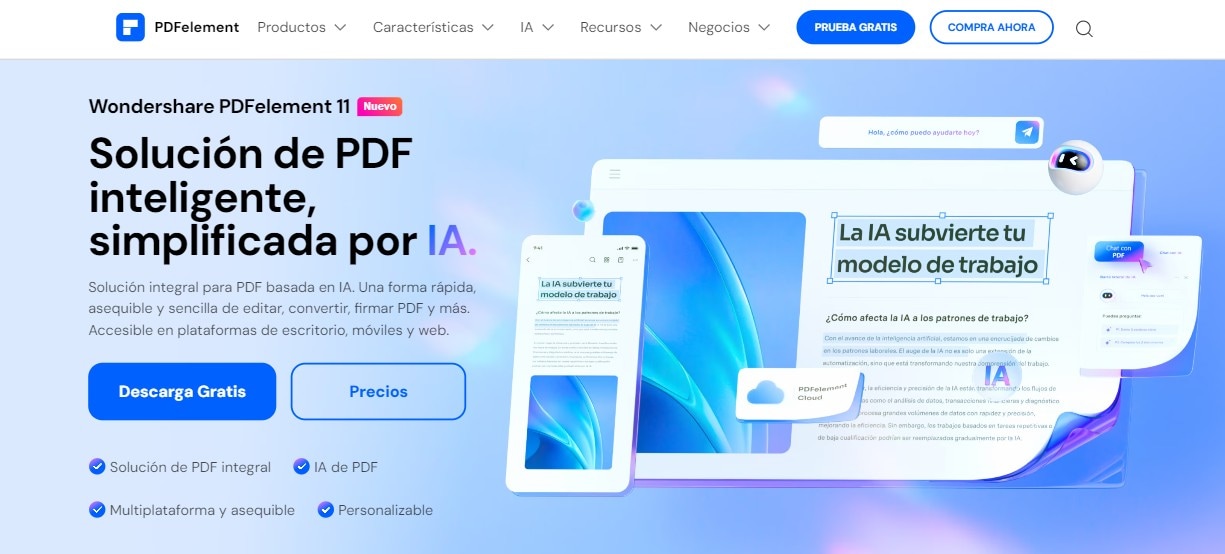
Características de PDFelement
- Soporta varios formatos de salida de conversión, incluidos formatos de archivo de MS Office, imagen, texto, HTML, epub, etc.
- Cuenta con la función OCR, que ayuda a escanear la imagen como un documento editable.
- Conversión por lotes de varios documentos PDF a la vez.
- Alta velocidad de conversión de PDF.
- Convierte archivos PDF sin perder la calidad y el formato.
- Es compatible con diferentes plataformas para convertir archivos PDF.
- Fácil de usar.
Revisión de Wondershare PDFelement:
Lo mejor de este software para mí es poder convertir archivos rápidamente, lo mejor es que puedo convertir cualquier archivo, sin importar qué software haya creado el archivo principal, simplemente lo convierte sin alterar su estructura, así que Considérelo un software ideal para trabajar.(Fuente:G2)
Guía: ¿Cómo convertir archivos PDF en Windows y Mac con PDFelement?
Antes de comenzar con los pasos, asegúrate de descargar este convertidor de PDF en tu computadora. Después de obtener el archivo de instalación .exe, haz doble clic en él y sigue las instrucciones para instalarlo en tu PC. Una vez instalado, inícialo y sigue los pasos que se muestran a continuación:

![]() Impulsado por IA
Impulsado por IA
- 1. Convertir PDF a Word/Excel/PPT/Imágenes.
Lanza este convertidor de PDF gratuito en tu computadora. Luego haz clic en el botón "Convertir" en la ventana de inicio. Después de eso, puedes agregar tu archivo PDF para convertirlo.

Haz clic en "Convertir" y selecciona un formato de archivo de destino. Luego puedes convertir el archivo PDF a Word, Excel, PPT, imagen, txt y más en segundos.

- 2. Convertir Word/Excel/PPT/Imágenes a PDF.
Haz clic en el botón "Crear PDF" y agrega tu archivo a PDFelement. Luego haz clic en el botón "Guardar" para guardar el archivo como PDF.

- 3. Conversión de PDF por lotes.
El convertidor de PDF PDFelement también te permite convertir archivos PDF por lotes a otros formatos o viceversa. Simplemente haz clic en el botón "Proceso por Lotes" en la ventana de inicio, o puedes hacer clic en "Herramienta" > "Proceso por Lotes" para activar la ventana emergente de Conversión.

PDFelement también te permite agregar protección con contraseña y permisos, redacción, firmas digitales, marcadores, encabezados, pies de página, marcas de agua, hipervínculos y numeración bates para mantener tus documentos seguros y organizados. Es un editor de PDF todo en uno para todas tus necesidades de PDF.

Wondershare PDFelement - Editor de PDF Fácil de Usar e Inteligente
5.481.435 personas lo han descargado.
Resume, reescribe, traduce, corrige textos con IA y chatea con PDF.![]()
Edita texto, imágenes, formularios, páginas y mucho más.
Crea y rellena formularios de PDF fácilmente.
Extrae formularios, textos, imágenes, páginas, y elementos de PDF.
Mecanismo OCR rápido, confiable y eficiente, con alta calidad y precisión.
Convierte PDF a y desde formato de Microsoft, imagen y más de 20 tipos de archivos.
Consulta los formatos de conversión admitidos de PDFelement.
#2: PDF Converter Pro - Convertidor de PDF profesional
Otra opción para convertir PDF es PDF Converter Pro. Este gran programa fue diseñado específicamente para hacer la conversión de PDF. Puedes convertir cualquier PDF. Ya sea bloqueado, desbloqueado o escaneado, a formatos como Word, Imágenes, Excel, PowerPoint, HTML, RTF y Textos.

Se trata de un programa que te facilita el proceso de conversión parcial. Es decir, puedes seleccionar las páginas que desees convertir a cualquier formato de salida elegido. Además, también puede realizar la conversión por lotes de varios archivos. Su interfaz de usuario es fácil de usar y funciona en Windows 10, 8.1, 8, 7, Vista y XP. El costo de la licencia permanente está disponible por tan sólo 79,95$.
Revisión de PDF Converter Pro:
¡Convierte archivos PDF a múltiples formatos de salida! Convierte archivos PDF a formatos de archivo seguros, como imágenes, Microsoft Office, EPUB, etc., con alta calidad y el mínimo esfuerzo.(Fuente:Filehorse)
#3: PDF Creator - Convertidor de PDF sin conexión
PDF Creator es un programa conocido por muchos usuarios que trabajan con PDF. Este programa también soporta la conversión de archivos PDF a Word, Excel, PowerPoint, imagen, etc. También puedes convertir formatos de Microsoft Office a formatos PDF. PDF Creator es, un creador de PDF que te permite la creación de PDF de forma fácil y rápida. Puedes añadirle una contraseña, firmar los PDF, gestionar formularios, etc.
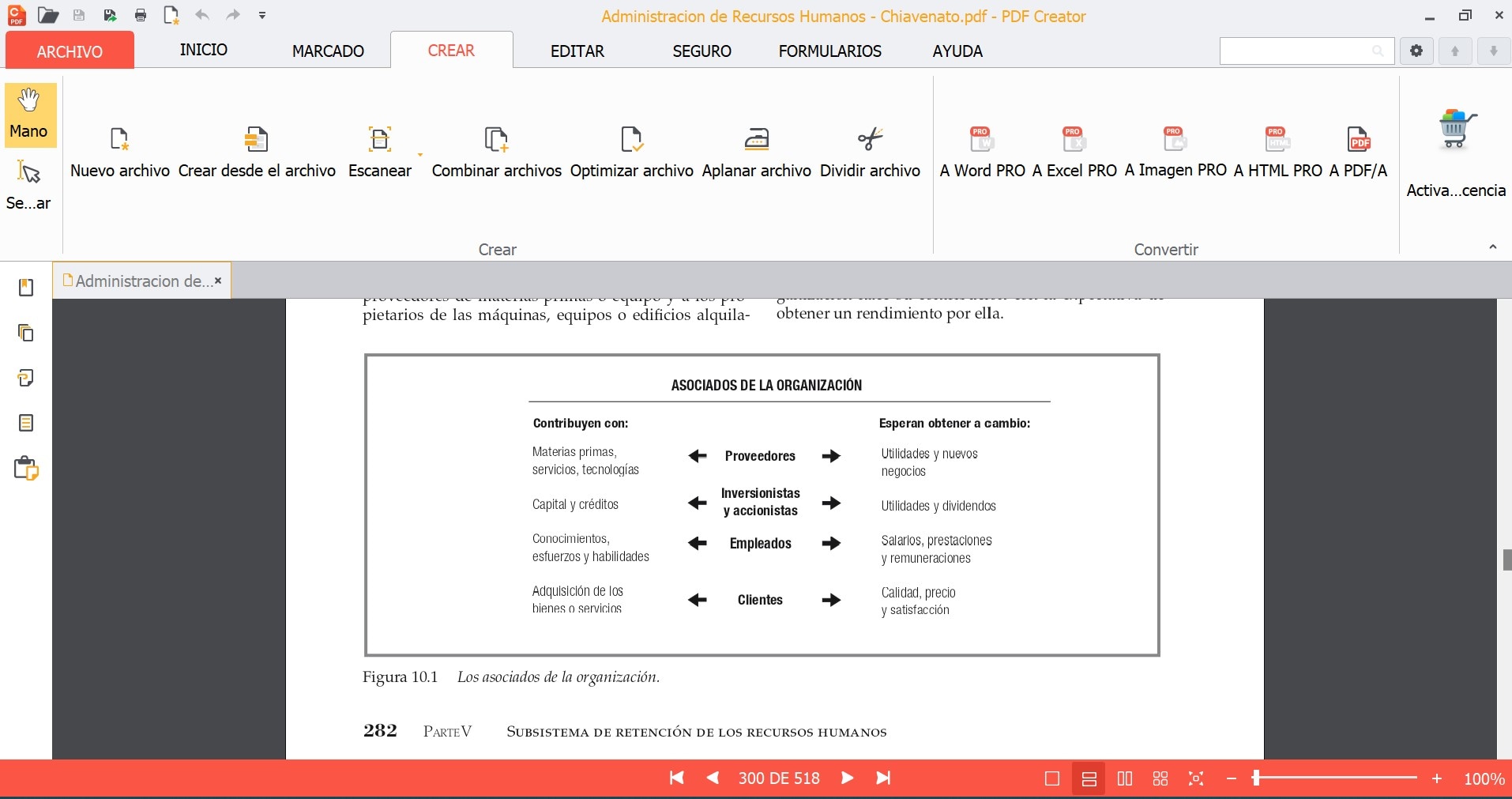
Por otra parte, PDF Creator es un editor que te permite añadir texto, editar el texto, insertar imagen, cambiar, eliminar página, recortar página, completar formularios, entre otras funciones de edición. Este maravilloso creador de PDF creado en 2017, es uno de los mejores convertidores de PDF para Windows. Su versión de pago tiene un costo de 29,95$.
#4: Nuance Power PDF Converter - Convertidor de PDF para Windows
Otro programa convertidor de PDF es Nuance PDF. Este software soporta la conversión de archivos PDF a Word, Excel, PowerPoint, Texto Plano y Texto Enriquecido. También puede convertir formatos de Microsoft Office a formato PDF. Nuance PDF funciona bien como un buen visor de PDF y te permite gestionar tus archivos PDF. Puedes agregar numeración bates, firmas digitales y redacción a tu documento también.
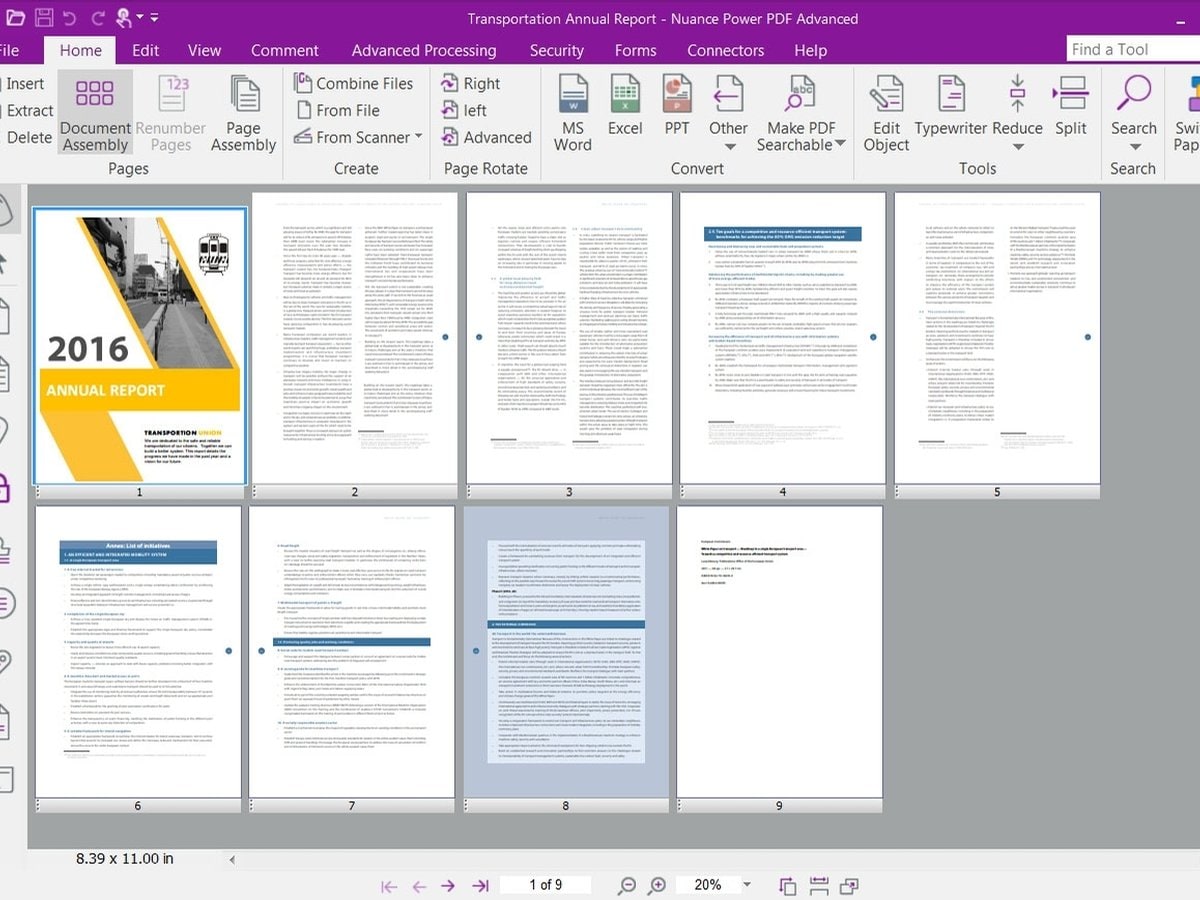
El editor de PDF de Nuance te permite modificar y rellenar formularios PDF en tu dispositivo Windows. A diferencia de cualquier otro software de PDF en el mercado, este software tiene reconocimiento de voz que te permite tomar notas habladas. También te permite hacer comparaciones lado a lado de PDF mientras ves archivos. Este convertidor de PDF para Windows 7, 8 y 10 es uno de los mejores actualmente en el mercado. Su versión estándar está disponible por solo $99.90.
Revisión de Nuance Power PDF Converter:
La integración perfecta con Microsoft Office te permite convertir archivos de Word, Excel y PowerPoint en PDFs directamente desde la barra de herramientas de Office.(Fuente:PC World)
#5: Foxit PhantomPDF - Programa de conversión de PDF
Foxit PhantomPDF Standard es otro convertidor de formato PDF para Windows que es compatible con Windows 7, 8 y Windows 10, a solo 7,00$ por mes. Este programa te permite convertir fácilmente formatos PDF a PowerPoint, Excel, Imágenes, Word, HTML, RTF y TXT. También crea archivos PDF a partir de archivos en blanco, portapapeles, portafolio PDF, Outlook, PowerPoint y complementos de Visio.
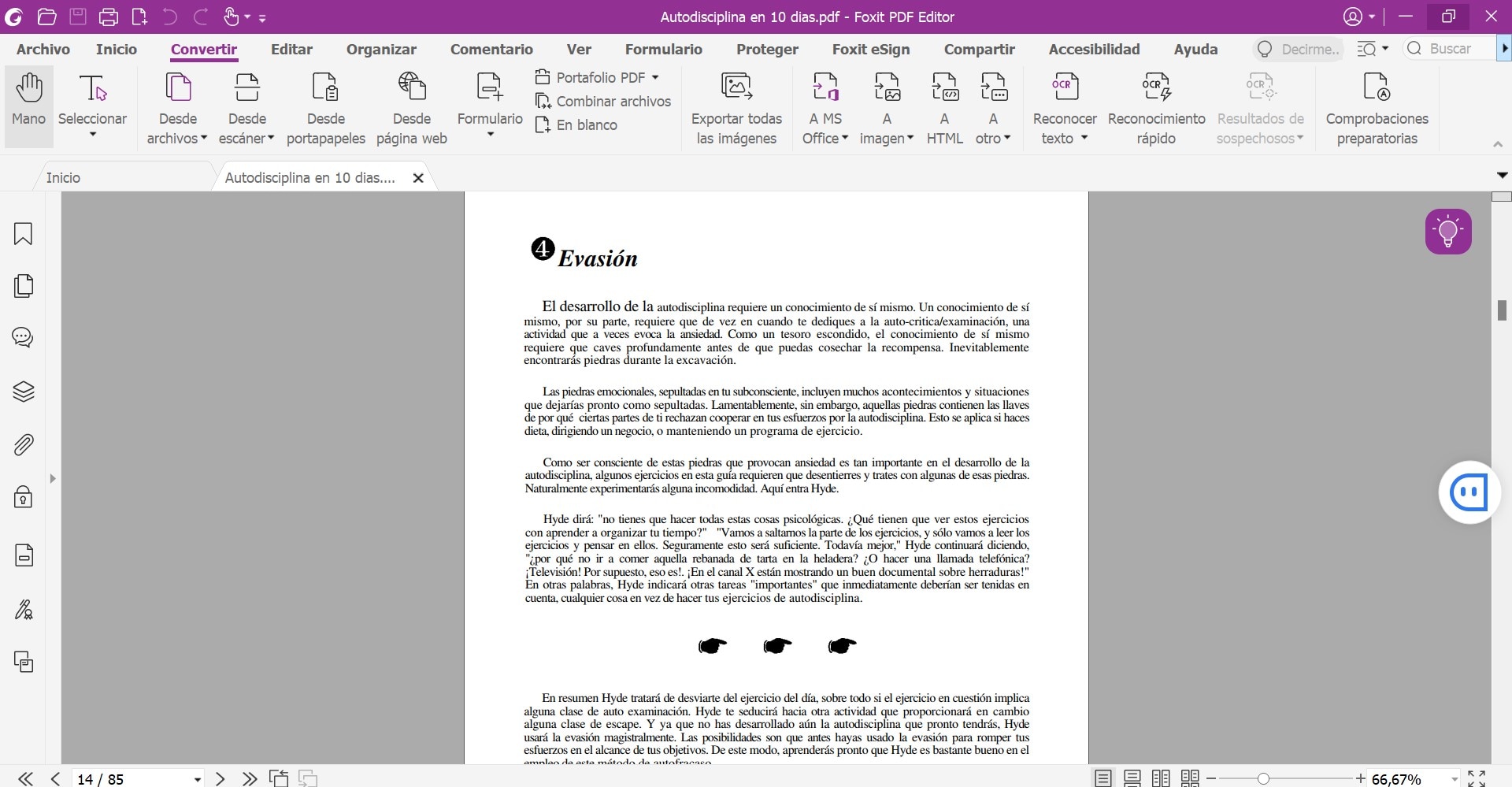
Con Foxit PhantomPDF Standard también puedes editar, anotar, comentar y compartir tus archivos PDF. Lo mejor es que puedes confiar en este programa cuando desees agregar firmas digitales a tu PDF o cuando desees restringir el acceso a tus archivos. Con Foxit PhantomPDF, podrás redactar y combinar archivos PDF. Por otro lado, Foxit PhantomPDF puede escanear archivos basados en imágenes y editarlos en tu PC.
Revisión de Foxit PhantomPDF:
Manejamos muchas órdenes de compra y con bastante frecuencia nuestros clientes cometen errores en los precios, necesito editar el documento. La razón principal por la que uso Foxit es para convertir grandes archivos de datos que están en PDF a Word o Excel.(Fuente:G2)
#6: Adobe Acrobat - Convertidor de archivos PDF
Confía en Adobe para estar a la vanguardia de la creación con un programa confiable, de alta calidad. El mejor elemento de este producto es que es una herramienta integral que te ayudará con una importante variedad de usos. Podrás convertir archivos a y desde un formato PDF, así como editarlos fácilmente con un acabado profesional.
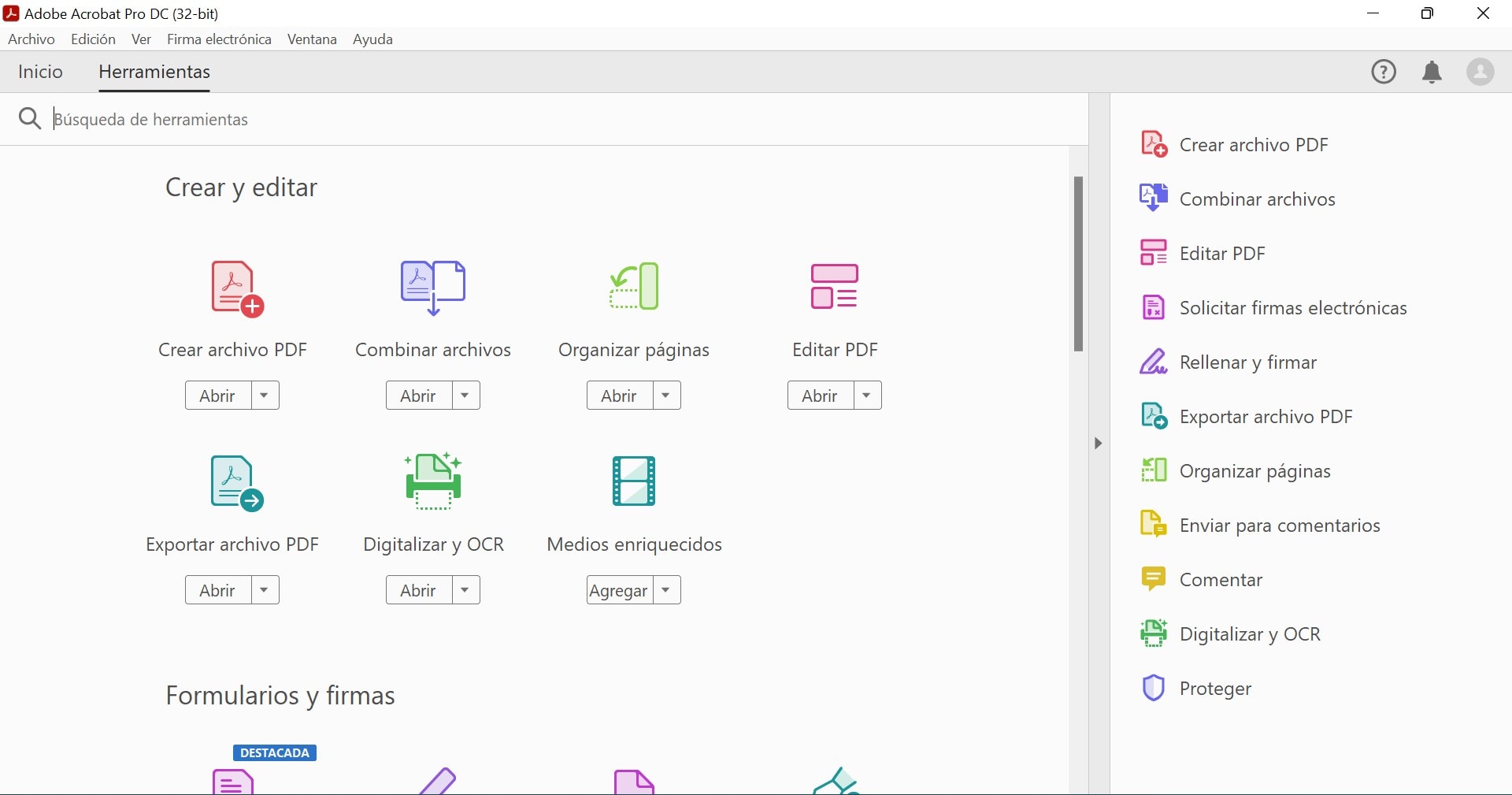
El convertidor de Adobe permite convertir de PDF a otros formatos de salida y viceversa y combinar documentos de Word, hojas de cálculo, correos electrónicos, etc. en archivos PDF. Puedes proteger con contraseña tus documentos con su maravillosa función de seguridad. Funciona bien con Windows 10, Windows 8, Windows 7, OS X 10.11, OS X 10.10 y OS X 10.9. La interfaz puede ser algo complicada para principiantes.
Revisión de convertidor de PDF Adobe Acrobat:
Convertir archivos PDF complejos con diseños intrincados, gráficos o elementos interactivos a formatos como Word o Excel puede resultar en inconsistencias de formato o la pérdida de ciertas características.(Fuente:G2)
#7: Nitro Pro - Convertidor de formato PDF
Nitro Pro es también otro proveedor de soluciones de PDF todo en uno. Proporciona una plataforma genial para llevar a cabo las funciones más comunes en los documentos PDF, incluida la conversión a documentos de Office y otros tipos populares de archivos. Nitro Pro también presenta un interesante complemento de Outlook que te permite sincronizar la función de conversión con tu cuenta de Outlook. Puedes convertir directamente el contenido en tus correos electrónicos, carpetas de correo electrónico o incluso archivos adjuntos a PDF sin tener que descargar los documentos.
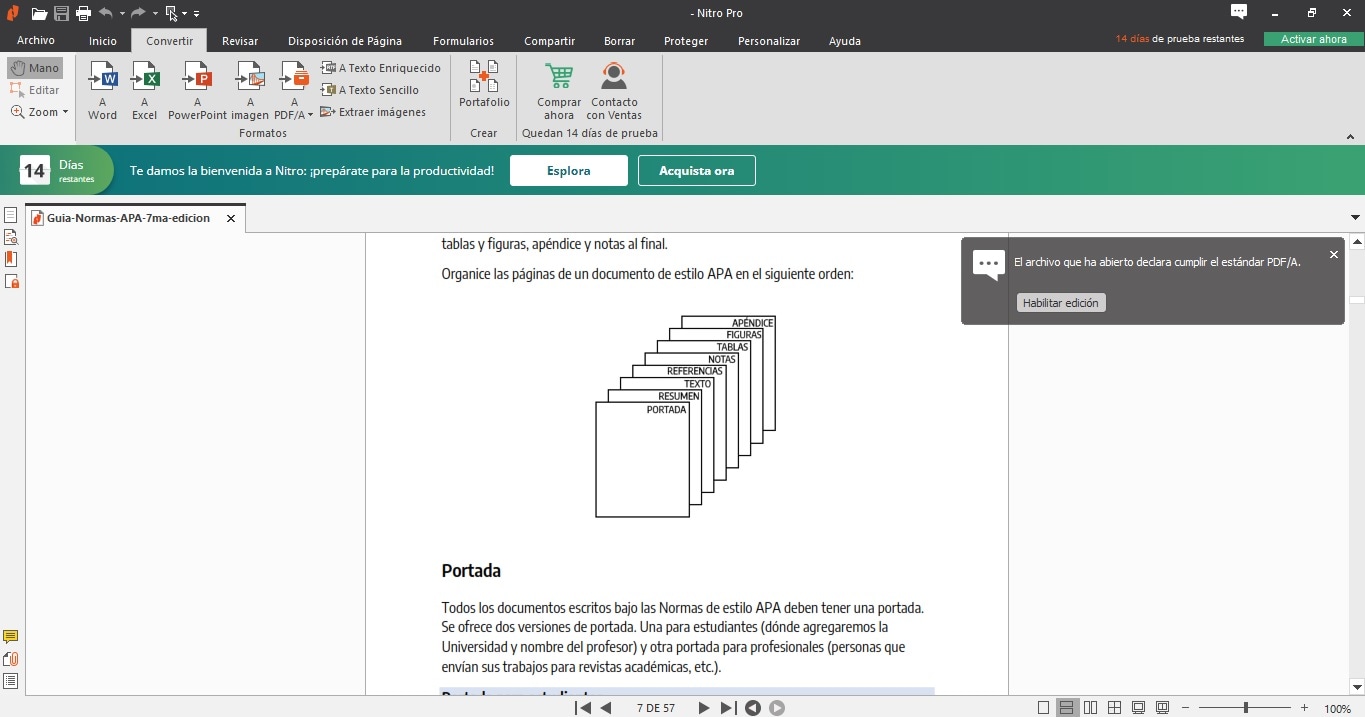
Nitro Pro también viene con OCR, lo que significa que puedes cargar tus PDF escaneados y convertirlos en documentos editables de Word, PowerPoint o Excel. Otras características incluyen soporte en la nube y la capacidad de combinar documentos en un solo archivo PDF.
#8: EaseUS PDF Editor - Convertidor de PDF gratuito
EaseUS PDF Editor es un programa que puede convertir en un instante desde los formatos de archivos más comunes, como convertir archivos PDF a más de 10 formatos de archivos, escanear los documentos PDF. Además, con él puedes fusionar, dividir, comprimir, editar, cambiar el fondo de los archivos PDF de forma rápida y sin problemas.
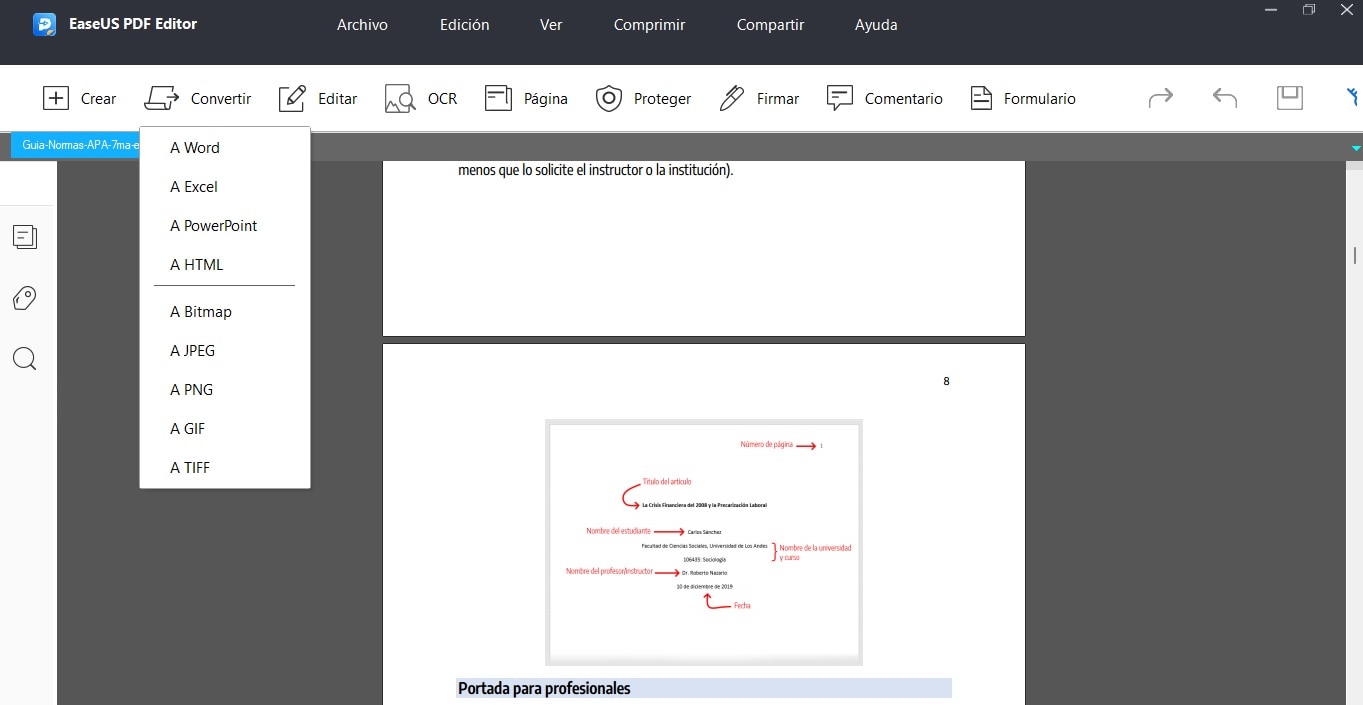
EaseUS PDF Editor viene con una variedad de funciones a un precio asequible. Cuenta con una versión de prueba gratuita y una versión de pago de 19,47 $.
Los mejores conversores de PDF online [Web]
- HiPDF - Convertidor de PDF gratuito online
- iLovePDF - Convertidor de PDF gratuito
- FreePDF Convert - Convertir de PDF online rápido
#1: HiPDF - Convertidor de PDF gratuito online
Uno de los mejores convertidores de PDF gratuitos en línea tiene que ser HiPDF. Es un sitio al que puedes acceder desde prácticamente cualquier dispositivo y te dará acceso a varias funciones únicas. Puedes elegir convertir imágenes, documentos, hojas de cálculo de Excel e incluso presentaciones de PowerPoint a archivos PDF. No solo eso, sino que también puedes tomar un PDF y convertirlo en uno de esos archivos.

Revisión de HiPDF:
HiPDF ofrece la mejor solución todo en uno para PDF como Word a PDF, PPT a PDF, Excel a PDF, PDF a imagen y muchos otros convertidores.(Fuente:Capterra)
#2: iLovePDF - Convertidor de PDF gratuito
Otro gran sitio es iLovePDF. Al igual que HiPDF, este sitio web te permitirá realizar todo tipo de cambios en tus documentos digitales mientras asegura que tus datos estén seguros.

Revisión de iLovePDF Online:
Es un servicio encantador. A primera vista, esto puede parecer solo otro servicio de conversión de pdf en línea, pero es más que una navaja suiza para tus tareas de edición de oficina.(Fuente:Capterra)
#3: FreePDF Convert - Convertir de PDF online rápido
FreePDF Convert te permitirá convertir cualquier archivo a PDF en solo unos segundos. Está lleno de características únicas, como la encriptación de archivos para mantener todos tus datos seguros, eliminación automática de archivos y conversión universal. Eso significa que el sitio web es compatible con prácticamente cualquier dispositivo.
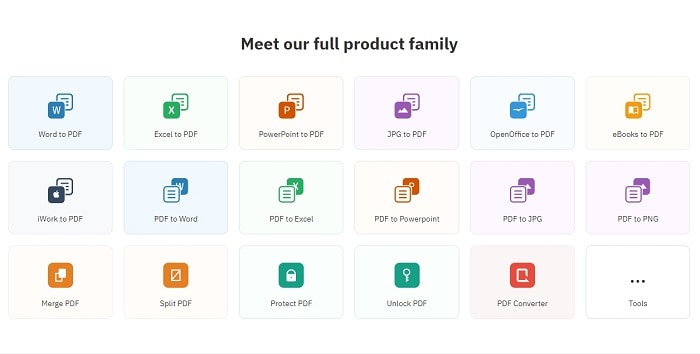
Las mejores apps para convertir archivos a PDF [Android y iOS]
#1: Aplicación gratuita de convertidor de PDF para iPhone
Si eres usuario de Apple iPhone, deberías revisar la aplicación PDFelement para iOS. Lo que hace que esta sea una de las mejores aplicaciones es principalmente sus características. Simplemente descargando la aplicación en tu dispositivo, tendrás acceso a innumerables herramientas y funciones, como la capacidad de editar, fusionar, organizar, comprimir, firmar y asegurar cada uno de tus documentos.
La aplicación ha sido calificada como la número 1 en edición de PDF debido a sus características fantásticas. Puedes hacer todo tipo de ajustes y crear anotaciones sobresalientes, ya sea simplemente escribiendo y resaltando un texto o incluso agregando notas adhesivas. Pero eso no es todo. La aplicación también te permitirá llenar y firmar formularios gracias a la herramienta de marcado para que puedas poner tu firma donde quieras.
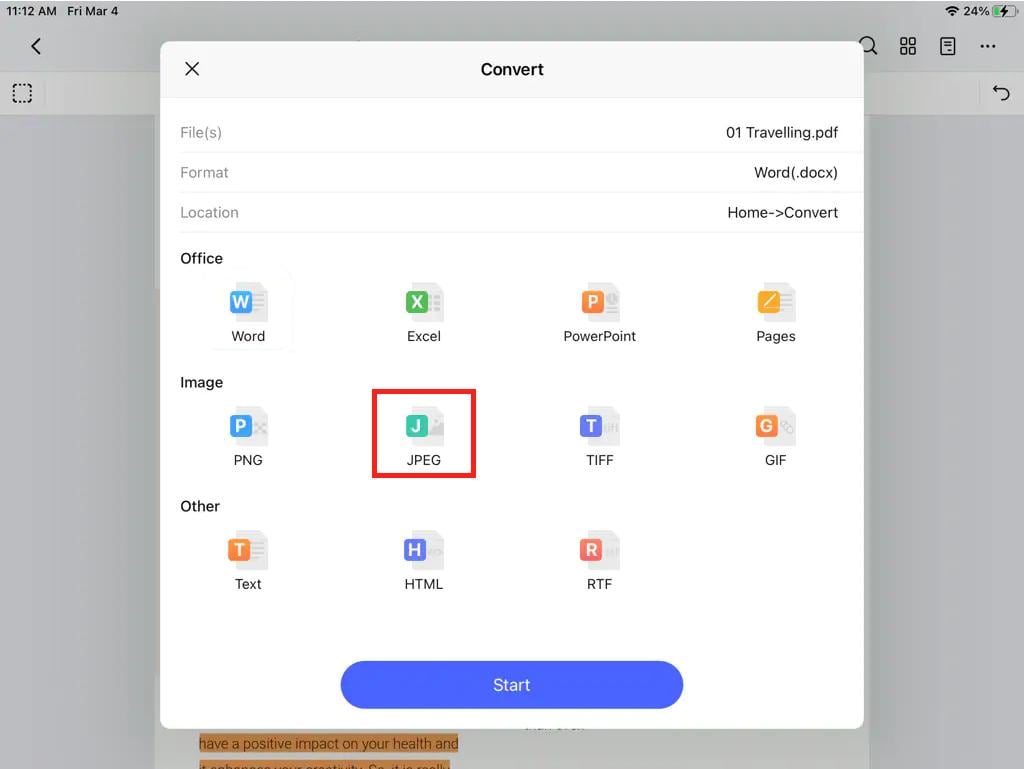
#2: Aplicación gratuita de convertidor de PDF para Android
Si eres usuario de Android, entonces, afortunadamente para ti, PDFelement es también una aplicación de convertidor de PDF para Android. La aplicación es compatible con cualquier dispositivo Android, ya sea un teléfono inteligente o una tableta, y sus herramientas valiosas y creativas han hecho que gane mucha popularidad con el tiempo. Gracias a lo fácil que es de usar, esta aplicación te permitirá editar tu PDF como si fuera un documento de Word.
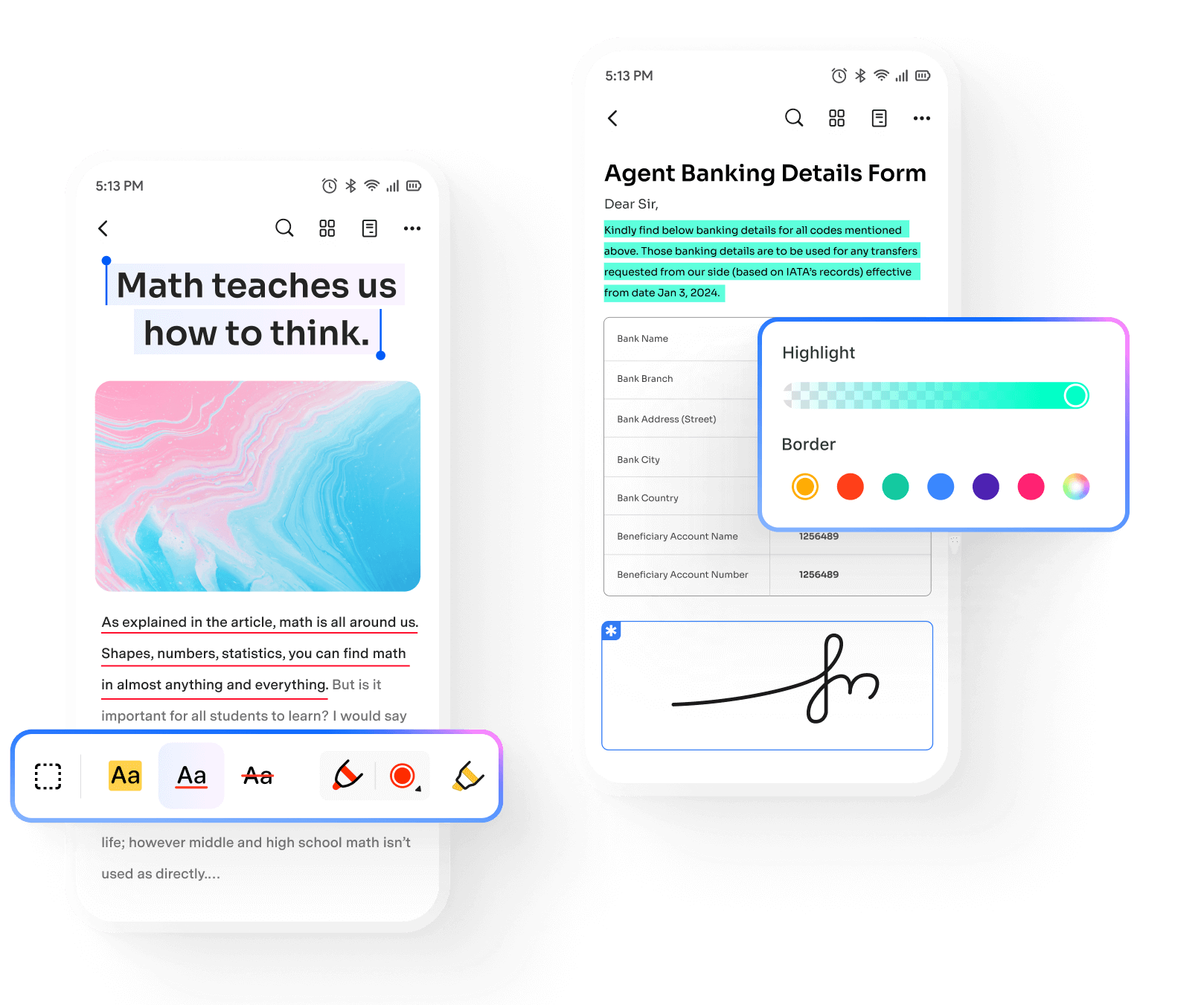
Pero eso no es todo. Puedes agregar o eliminar imágenes fácilmente, así como ajustar cualquier atributo de fuente que te guste. Además, también puedes realizar marcas para crear comentarios adicionales y anotaciones en tus archivos digitales. Además, te permite crear tu firma electrónica para que puedas firmar y asegurar tus documentos donde y cuando quieras.
Las características de la aplicación van más allá de la edición. Con la aplicación PDFelement, puedes combinar múltiples PDFs para tenerlos todos en un solo lugar. Además, puedes reorganizar su orden, sincronizarlos e incluso compartirlos con tus compañeros de trabajo, amigos y familiares.
¿Buscando más conversores de PDF para móviles? Lee:
Conclusión
Hemos llegado al final de este artículo en el que te hemos presentado los 13 mejores convertidores de PDF gratuitos que puedes probar. Además, te presentamos el convertidor de PDF más popular en la actualidad y el más probado en el mercado llamado PDFelement.
Aprovecha esta guía y aprende a convertir archivos PDF a cualquier formato rápidamente. No dudes de compartir este artículo con tus amigos.
Preguntas frecuentes sobre el conversor de PDF
1. ¿Cuál es el mejor convertidor de PDF gratuito?
Todos los convertidores de PDF presentados arriba son excelentes, ya que admiten la conversión de PDF a muchos formatos diferentes, incluidos Word, Excel, JPG, PNG, PPT, etc. Estos convertidores de PDF también funcionan al revés, convirtiendo documentos e imágenes a PDF.
2. ¿Google tiene un convertidor de PDF gratuito?
No. Google no ofrece un convertidor de PDF gratuito. Para convertir archivos PDF en el navegador, puedes instalar una extensión gratuita de un convertidor de PDF de terceros.
3. ¿Windows 11 y Windows 10 tiene un convertidor de PDF?
No. Windows no ofrece un convertidor de PDF incorporado. Puedes descargar PDFelement o Wondershare PDF converter para convertir archivos PDF en Windows 10 e incluso 11.










